Er ya da geç oraya varacağız. Hayal edebilirsiniz? Uyandığınız ve yanınızda telefonunuz dışında hiçbir şey götürmediğiniz bir gün. Tıknaz cüzdan mı? Güle güle! Tonlarca kart ve kimlik mi? Her zaman yanınızda, telefonunuzda! Kirli para? Gerek yok: Piyasadaki en iyi telefonların tümü ödeme yöntemi olarak kullanılabilecek. Ve bu gelecek, Apple ve Google gibi teknoloji devleri sayesinde gerçekleşiyor. Son zamanlarda, Google Dosyalar’ın Hindistan’da dijital belgeleri nasıl benimsemeye başladığından bahsettik. Bu kesinlikle daha fazla büyümesi ve diğer ülkelerde de kullanılabilir hale gelmesi gereken bir özellik.
Ancak Google Pay’in de güncellenmesi gerekiyor! Örneğin, hiç çevrimiçi olarak bir ödeme yapmaya çalıştığınızda GPay’in sizden bir kart seçmenizi istediği bir durumla karşılaştınız mı? Ve bunların birçoğu kart numaralarıyla mı belirtiliyor?
Bu hangi yıl? Görünen o ki: bunun değiştiği yıl!
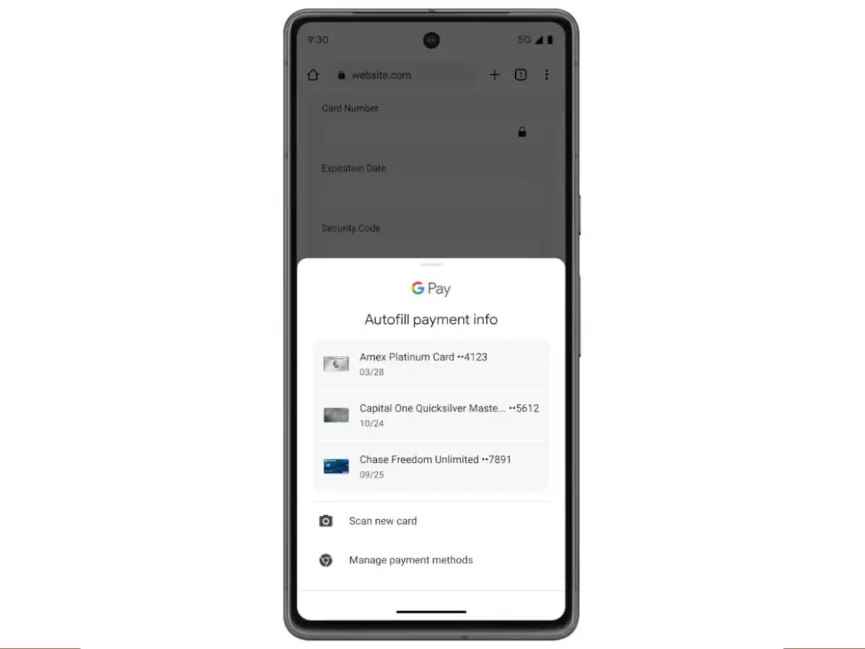
Otomatik doldurma, özellikle Google gibi işin ustaları aracılığıyla güvenli bir şekilde sağlandığında, herkesin yararlanabileceği en kullanışlı özelliklerden biridir. Ancak yine de otomatik doldurma ön ayarlarınızı etiketleyememek 2023’te biraz modası geçmiş gibi geliyor, değil mi?
Son olarak Google Pay, otomatik doldurmayı kullanırken kartlarınıza isim vermenize olanak tanıyacak şekilde (bu arada Chrome’daki GPay’i de içerecek şekilde) güncellenecek. Ve sanal kartların daha erişilebilir ve aranan hale geldiği bir çağda, bu saf mutluluktur.
Güncellemenin şu anda yayınlandığı bildiriliyor, işte bilmeniz gerekenler:
- Telefon uygulaması, kartlarınız için genel bir ad ayarlamayı deneyebilir ancak bunun dışında: Ödeme Yöntemleri bölümünü ziyaret ederseniz, bunları istediğiniz gibi değiştirmekte özgür olacaksınız.
Ancak PC’de Chrome aracılığıyla durum biraz daha çetrefilli; işte bunun için kısa bir kılavuz:
- Google Pay ana sayfasına gidin
- Sağ üstteki mavi “Ödeme yöntemlerini ayarlayın” düğmesini tıklayın
- Gördüğünüz listenin en üstünde olması gereken “Ödeme Yöntemlerini Yönet”i seçin
- Görünür ödeme yöntemlerinizden herhangi birinde “Düzenle”yi seçin
- Alt kısımdaki “Kart Takma Adı” bölümüne istediğiniz adı girin
- Donezo!
Güncelleme hala yayılmaya devam ettiği için Chrome’un da genel adlandırma kurallarını alıp alamayacağından emin değiliz. Ayrıca, bunların herhangi bir takma adı geçersiz kılmaya çalışıp çalışmayacağından emin değiliz, bu nedenle herhangi bir şey fark ederseniz: yorum yoluyla bize bildirmeyi unutmayın!
